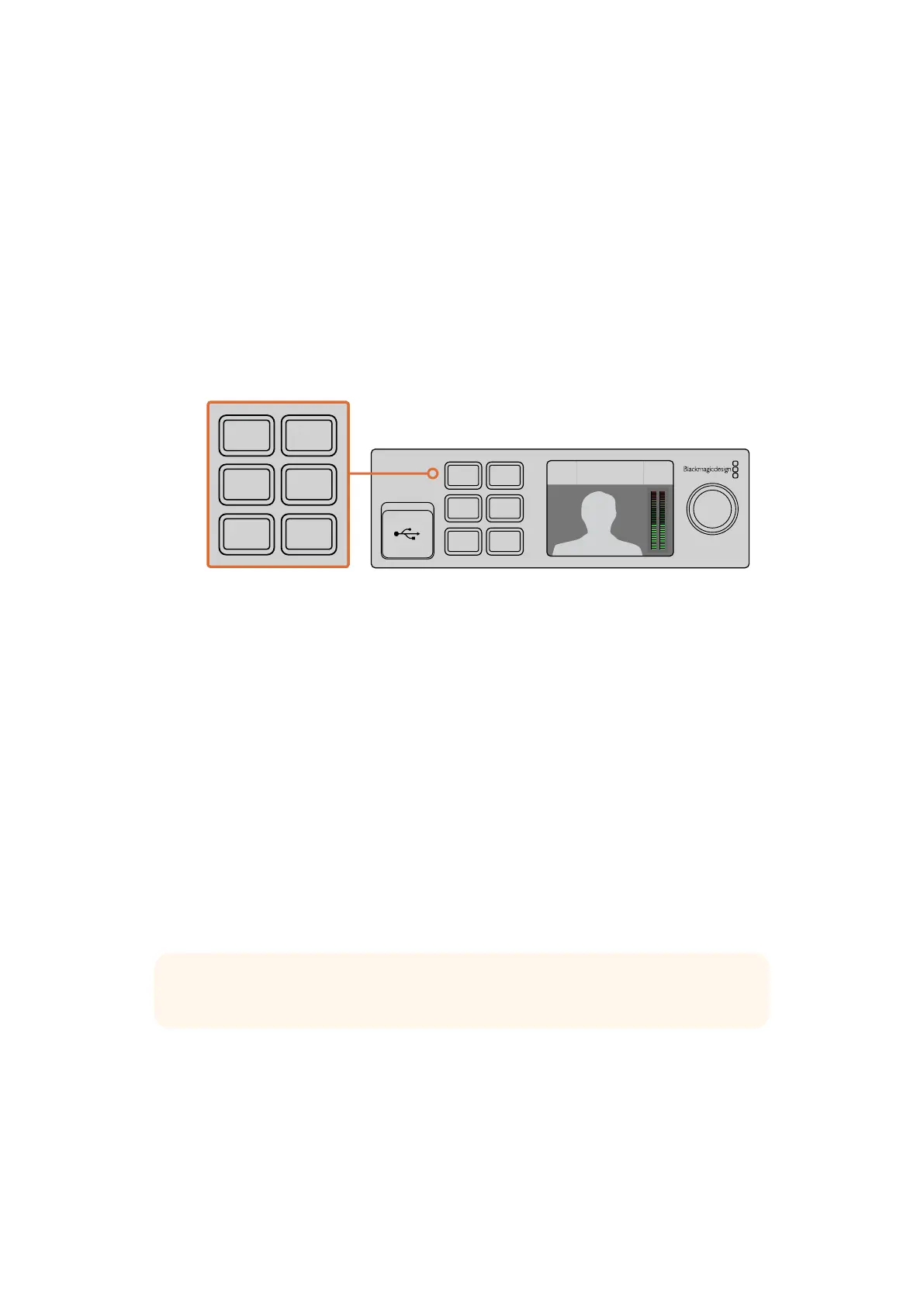設定
Web
Presenter
を
Teranex
Mini
Rack
Shelf
に取り付けている場 合、フロントパネルのネジを取り外すには
Web
Presenter
を ラ ッ ク か ら 取 り 外 す 必 要 が あ り ま す 。詳 細 は「
Teranex
Mini
Rack
Shelf
」セ ク シ ョ ン を 参
照してください 。
Web
Presenter
の
USB
ポートは 、
Smart
Panel
を取り付け てい る 状 態 で も使 用 で きます。
USB
ポートは、ゴム製のダストカバーを開くだけでアクセスできます。
Smart
Panel
の機能
コントロールボタン
1
ボタンおよび
2
ボタン
Smart
Panel
が 取り付けられると
Blackmagic
Web
Presenter
のスイッチン グ 機 能 が 使 用 で きるよう に な
り ま す 。つ ま り 、放 送 中 に
1
ボタンおよび
2
ボタンを押すことで
SDI
と
HDMI
入力ソースが切り替えられます。
「
1
」ボ タ ン を 押 す と
SDI
入 力 を 選 択 し 、「
2
」ボ タ ン を 押 す と
HDMI
入 力を 選 択します。
Teranex
Mini
Smart
Panel
で
Web
Presenter
のスイッ チ ャ ー 機 能 が 使 用 可 能 。
1
ボタンと
2
ボタンを押すことで、
SDI
と
HDMI
入 力 ソースをライブ スイッチン グ で きま す。
設定
Teranex
Mini
Smart
Panel
を
Web
Presenter
に取り付けていれば 、トランジションの長さ、オーディオミッ
クス設定などの設定を変更できます。「
MENU
」ボ タ ン を 押 し て 設 定 メ ニ ュ ー を 開 き 、回 転 ノ ブ と「
SET
」
ボタンを使ってメニューをナビゲートし、設定を変更します。
1
つ 前 の メ ニ ュ ー ア イ テ ム に 戻 る に は 、も う 1 度 「
MENU
」 ボ タ ン を 押 し ま す 。「
MENU
」ボ タ ン を 押 し 続 け る
とホームスクリーンに戻ります。
ビ デ オ 入 力(
Video
Input
)
Blackmagic
Web
Presenter
は、入力が接続された際に自動的に検出し、それに従ってプログラム出力を
設定するように設定できます。また、
SDI
入 力 の み 、あ る い は
HDMI
入力のみを使 用するように設定するこ
ともできます。これらの設 定は 、オリジナル の ベーシックパネルを取り付けている時に内 蔵 スイッチを使
用して 変 更で きます。詳 細は「スイッチを 使 用してビデ オ入 力を 変 更 」の セクションを 参 照してください 。
1 MENU
2 VIDEO
SET AUDIO
Video Format
525i59.94 NTSC
Source
HDMI
USB
30 fps
1 MENU
2 VIDEO
SET AUDIO
Video Format
525i59.94 NTSC
Source
HDMI
USB
30 fps
作業のコツ ビデオ設定を変えたい時は、メインメニューに行かなくても、フロントコントロール
パ ネ ル の「
VIDEO
」ボタンを押すと直接ビデオ設定に行けます。
38
